- 由于驱动程序故障和错误,Windows 11 中的键盘问题很常见,影响日常使用。
- 修复键盘问题的解决方案包括重新启动电脑以重新加载驱动程序、尝试不同的 USB 端口、卸载并重新安装键盘驱动程序以及修改注册表值。
- 必须确保键盘的状况并仔细按照提供的步骤解决 Windows 11 中键盘无法工作的错误。
Windows 11是微软的新产品,稳定版在日常使用中不会出现大问题。键盘是电脑中的一个重要部件,它可能会随机出现故障,这种情况时有发生。当然,Windows 软件有因驱动程序故障和错误而断开外围设备连接的历史。有多种方法可以解决 Windows 11 中的键盘问题,我们将向您展示具体方法。
修复键盘在 Windows 11 中不起作用的问题
Windows 11版本是之前版本的升级版,它具有与Windows 10中存在的类似缺陷。您不必与机器战斗来解决问题并执行简单的操作来识别罪魁祸首。确保键盘没有故障并且工作状态良好。通过将其连接到另一台机器来仔细检查外围设备状况并找出其当前状况。让我告诉您键盘在 Windows 11 中无法正常工作的几个原因。
- 驱动程序问题
- USB端口问题
- 操作系统更新
- 外围设备故障
我将向您展示一些易于应用的解决方案,然后向您介绍修复 Windows 11 中键盘的高级解决方案。

重新启动 Windows 11 电脑
不要断开外围设备并重新启动计算机以转储旧的临时文件并启动新会话。重新启动电脑将迫使软件再次加载驱动程序,从而修复该过程中的核心元素。
第 1 步:按“开始” 键盘上的键。
步骤 2:点击位于左下角的电源按钮。
第三步:选择“重新启动” 从下拉菜单中。
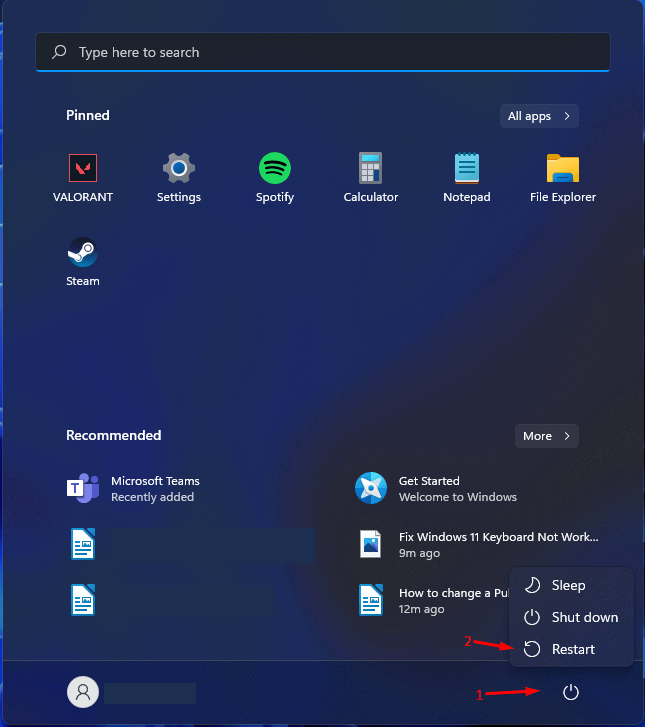
第 4 步:您的电脑将重新启动。
确保关闭所有选项卡并保存任务以防止数据丢失。永远不要低估重新启动顺序,因为它确实会在您的 PC 上出现非工作功能时产生疑问。
辅助 USB 端口
几乎所有 Windows PC 的机器上都有多个 USB 端口,如果您没有时间重新启动或执行任何其他操作,那么您可以将外围设备切换到另一个 USB 端口。几天前我遇到了类似的情况,并通过将板插入另一个 USB 端口来解决键盘问题。

这是一个任何人都可以应用的简单解决方案,而且我以前从未使用过该 USB 端口,因此戴尔键盘在其上安装了驱动程序。始终将键盘连接到过去未使用过的备用端口。
卸载键盘驱动程序
昂贵的键盘附带专有程序来管理、控制和修改功能。市场上的基本键盘没有那么奢侈,最终没有专用程序。在这种情况下,您可以删除为其设计的基本驱动程序,然后重新连接键盘重新安装驱动程序。
步骤 1:从 PC 上卸下键盘。
步骤 2:按“开始键盘上的 ” 键并单击“设置”来打开它。

第三步:选择“蓝牙与设备”继续。
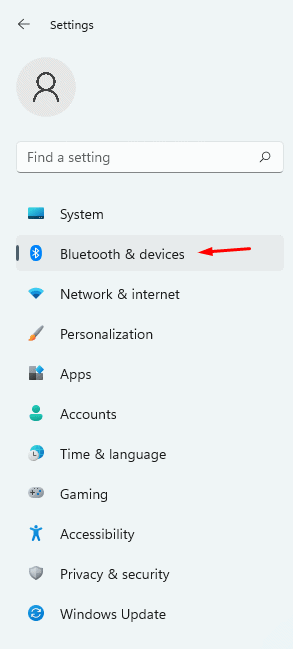
第四步:选择“设备”继续。
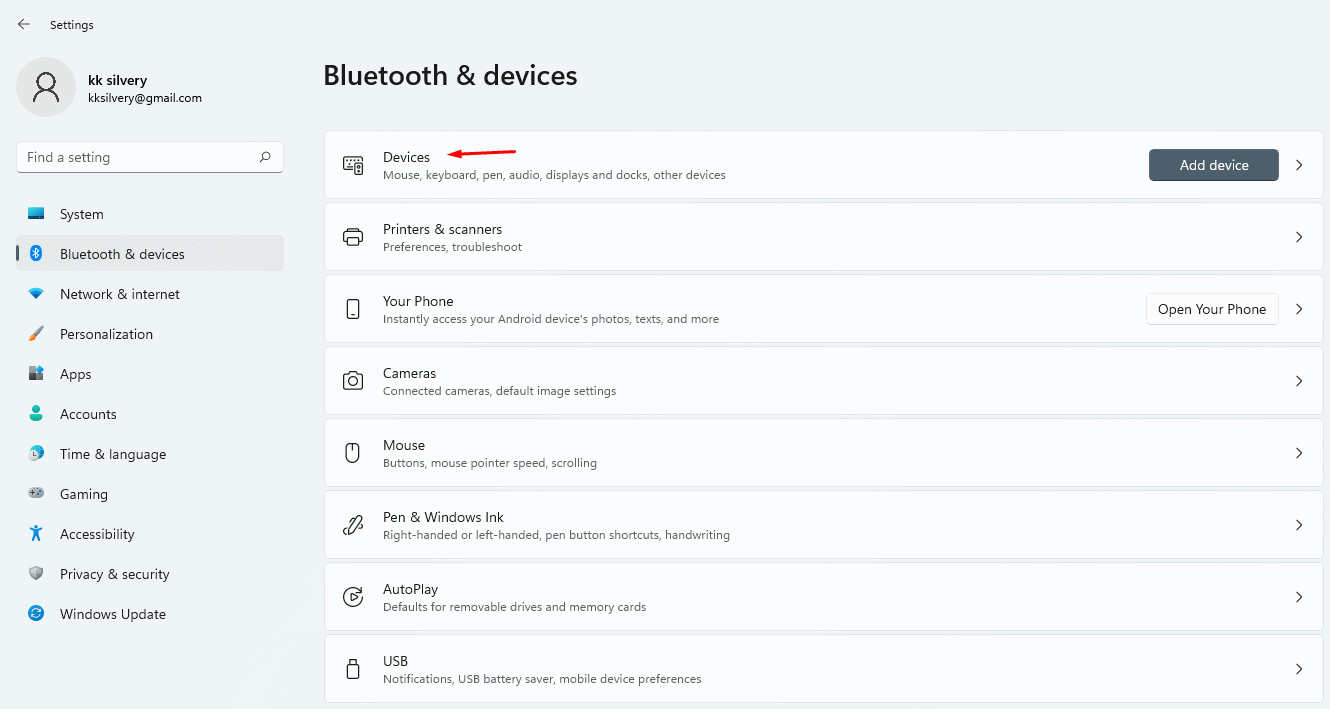
第 5 步:您将在“”下找到键盘驱动程序输入”。
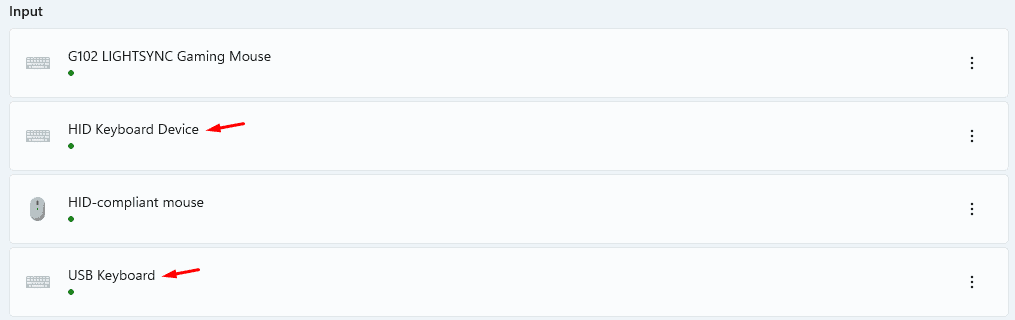
第6步:单击三点设置以显示更多选项。
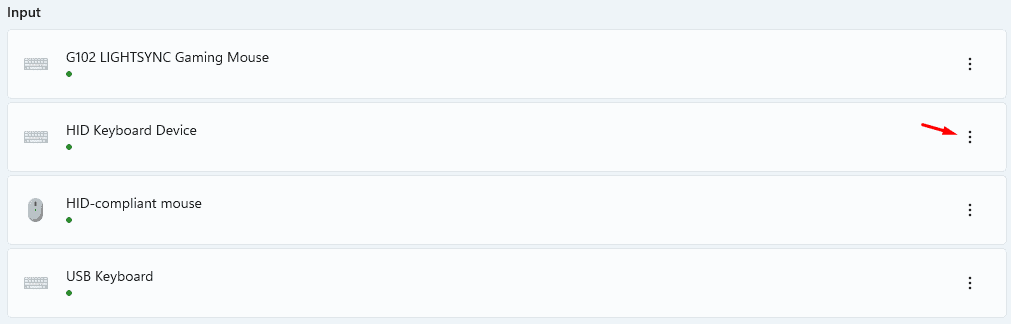
第7步:点击“移除设备”。
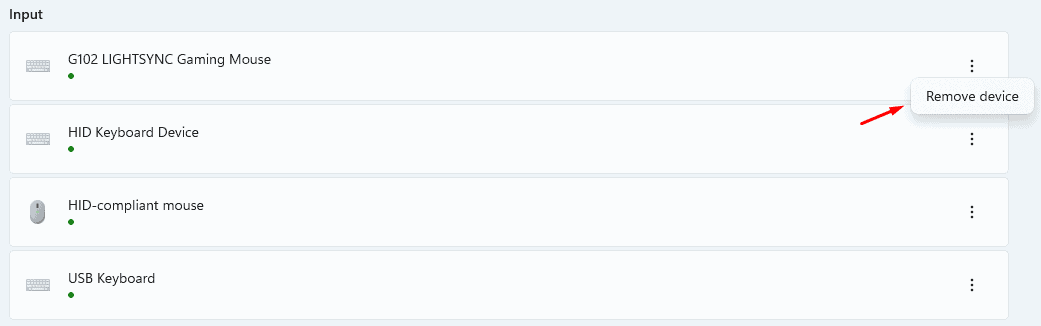
重新启动电脑,然后重新连接键盘,这样就可以安装基本驱动程序了。我可以从设备管理器中卸载驱动程序,但从“设置”中执行相同的操作也很方便。
更改注册表中的值
键盘问题通常是由计算机上的内核或驱动程序问题引起的。在未确认外围条件以及应用我上面列出的解决方案之前,请勿实施该解决方案。
第1步:点击“视窗”图标即可开始。
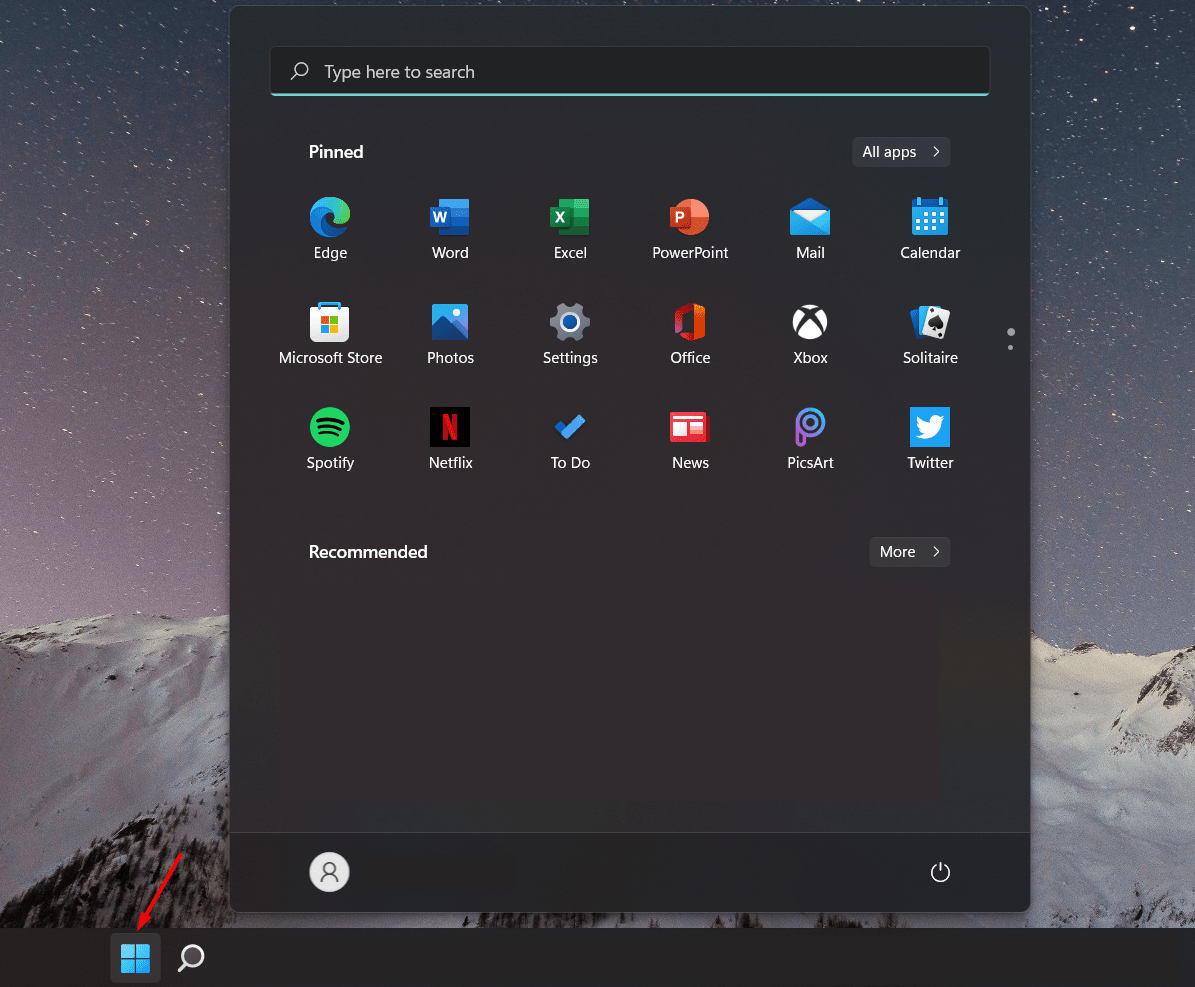
步骤 2:选择“设置” 将出现在“最佳匹配”。

笔记: 如果找不到它,请输入“设置” 在上面的搜索栏中。
第三步:选择“无障碍”位于导航栏的左侧。
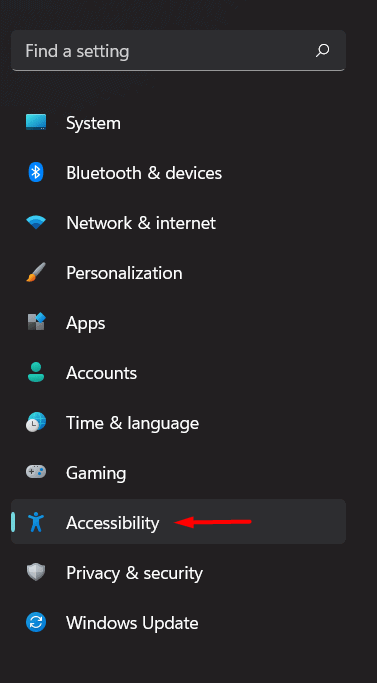
第 4 步:向下滚动,然后选择“键盘” 可在“相互作用“ 选项。

第 5 步:向下滚动,然后打开“屏幕键盘”。

笔记:屏幕键盘将帮助您进行进一步的处理来纠正键盘问题。
步骤 6:按 Windows 键,然后输入“跑步”并按回车键。
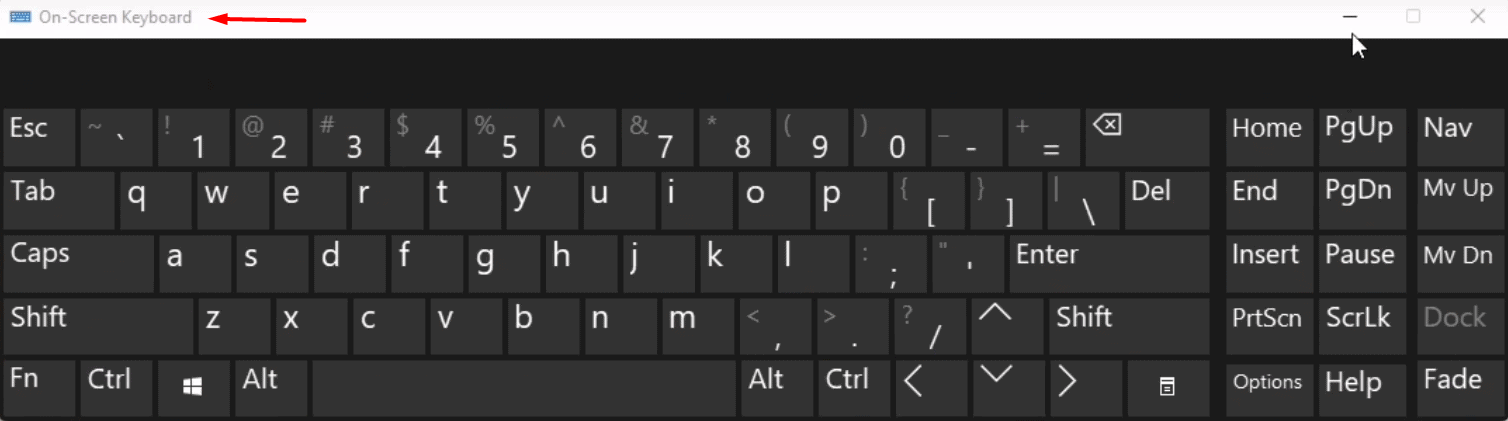
笔记:要在 Windows 中输入“运行”,搜索栏将在 Windows 部分中可用。
第 7 步:输入“注册表编辑器”然后按回车键。
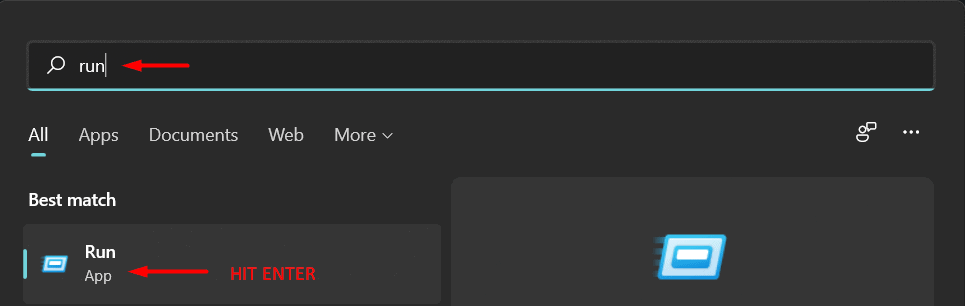
笔记:新的弹出窗口将出现在右下角。类型 ”注册表编辑器” 在“打开“ 部分。
第 8 步:屏幕上将出现注册表编辑器页面。
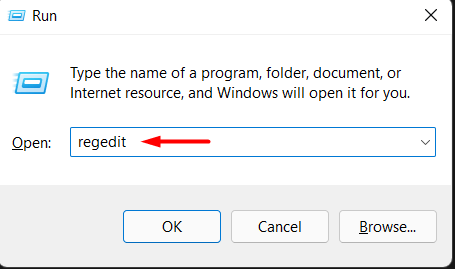
第9步:单击并选择“HKEY_LOCAL_MACHINE”来自“计算机”部分。
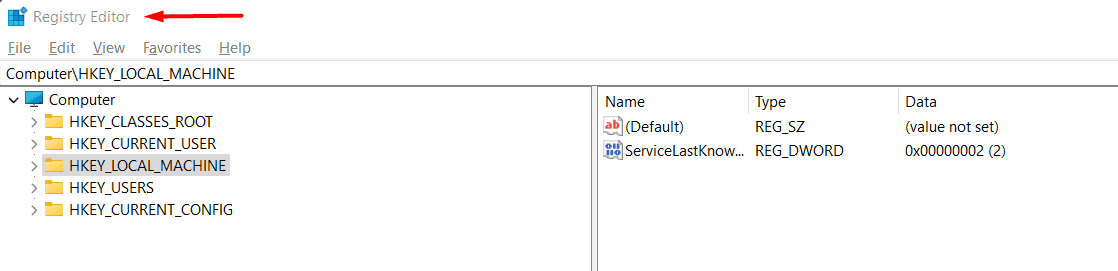
笔记: ”HKEY_LOCAL_MACHINE”选项位于选项的左侧。
步骤10:点击“系统”选项HKEY_LOCAL_MACHINE“ 选项。
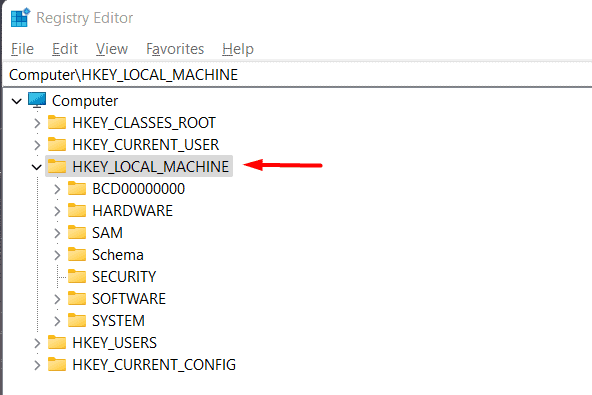
第11步:点击“当前控制集” 选项可在“系统“ 选项。
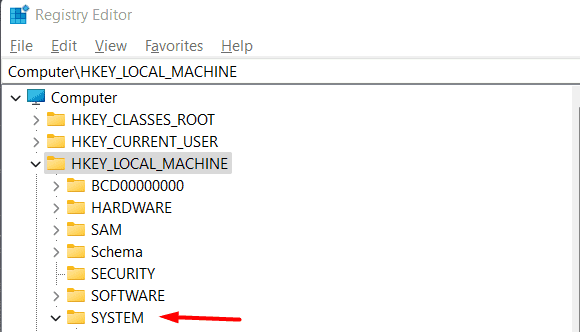
步骤12:点击“服务”选项当前控制集“ 选项。
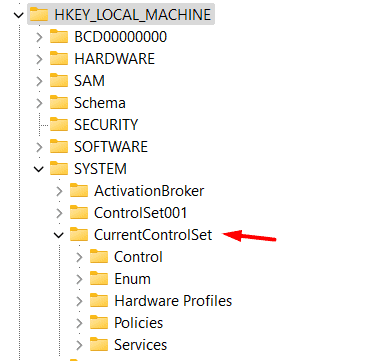
第13步:点击“i8042prt” 选项可在“服务”。
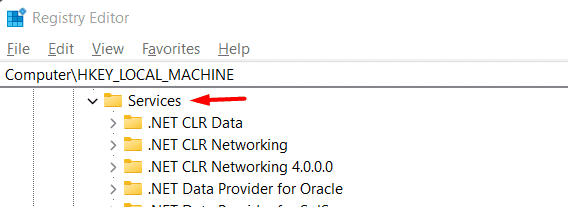
笔记:确保向下滚动并搜索,直到该选项可用。
第14步:双击“开始”。
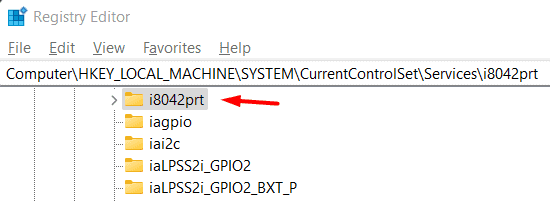
第15步:将数值数据更改为“1”然后点击“好的”。
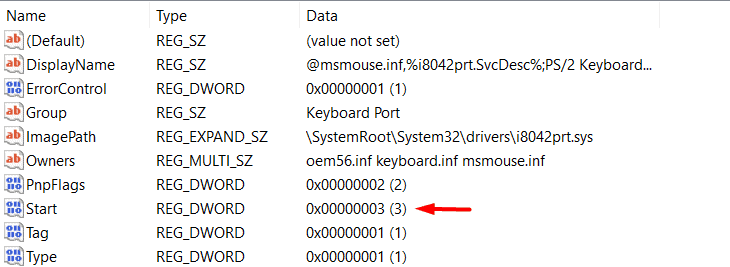
注意:屏幕上将显示一个新的弹出窗口,标题为“编辑 DWORD(32 位)值”。
第 16 步:确保将值更改为“1”。
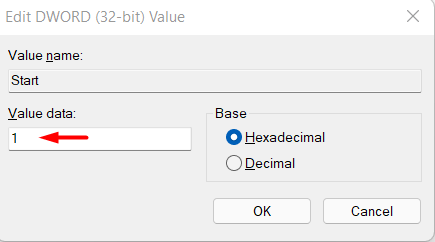
不必担心应用该解决方案后会对 PC 产生不利影响,因为您始终可以按照相同的教程进行恢复。
相关指南:
结论
基本键盘设计为在 Windows 操作系统上完美运行,并且设备本身包含驱动程序。您不必安装其他驱动程序,除非制造商已在官方网站上列出它们。至于游戏键盘,我建议读者卸载专有程序,然后删除驱动程序。 Windows 为该软件配备了 Microsoft 基本驱动程序,因此基本功能应该不成问题。



